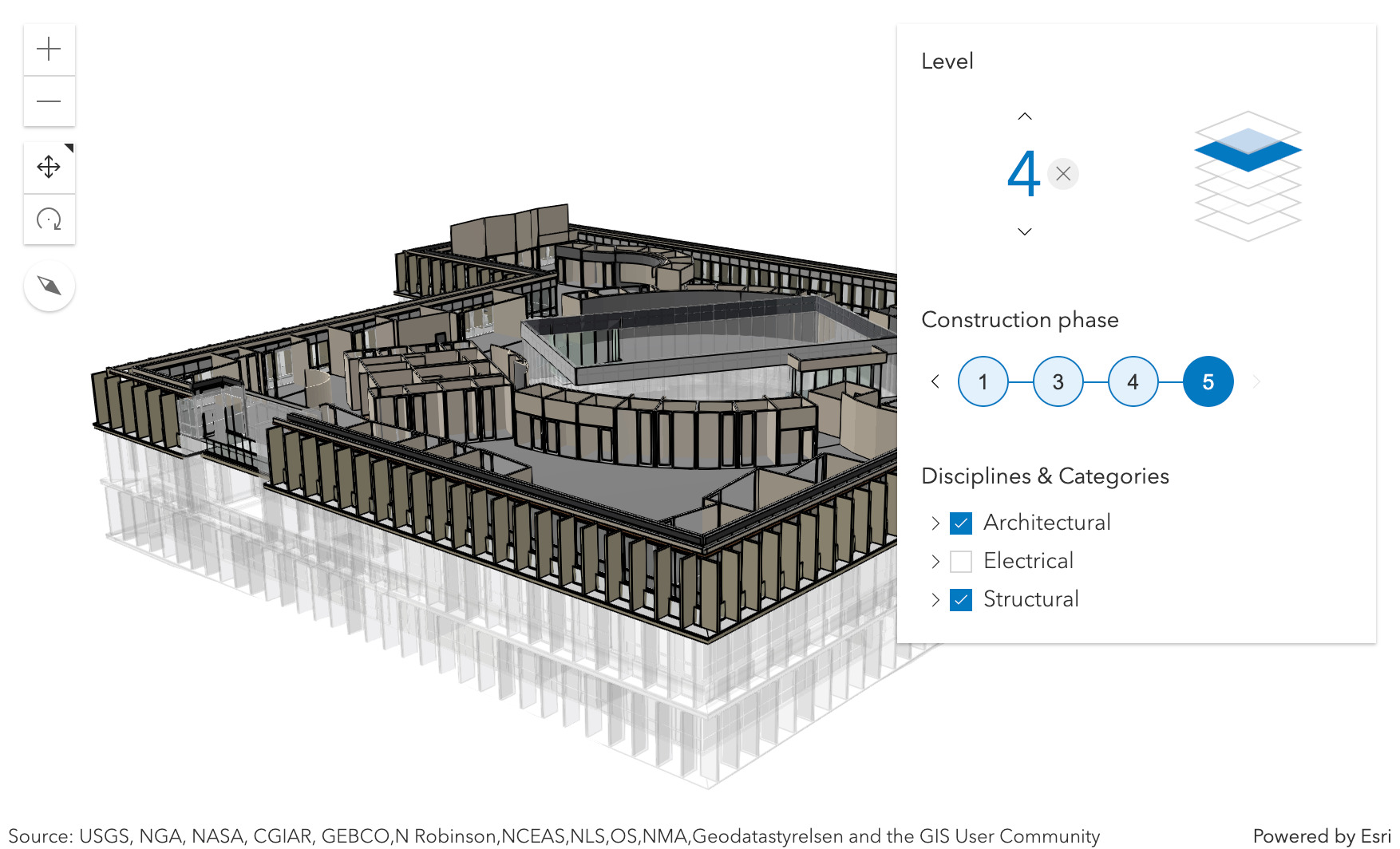基本信息
以下是所在類或對象的基本信息。
AMD:
require(["esri/widgets/BuildingExplorer"], (BuildingExplorer) => { /* code goes here */ });
ESM:
import BuildingExplorer from "@arcgis/core/widgets/BuildingExplorer";
類:
esri/widgets/BuildingExplorer
繼承: BuildingExplorer > Widget > Accessor
自從:用於 JavaScript 4.16 的 ArcGIS API
用法說明
BuildingExplorer 小部件用於過濾和探索 BuildingSceneLayers 的各個組件。 BuildingSceneLayers 是建築物和內部的複雜數字模型,可以包含分組在子層中的數千個組件。使用此小部件,可以按級別、施工階段或按學科和類別過濾建築物。使用三個元素來過濾BuildingSceneLayers:級別元素、構建階段元素和學科類別列表。這些元素的可見性可以使用小部件的visibleElements 進行配置。
必須在小部件的圖層屬性上設置要探索的BuildingSceneLayers。設置多個圖層時,小部件設置的過濾器將應用於所有圖層。該小部件不允許用戶在 SceneView 中的多個 BuildingSceneLayers 之間進行選擇。
通常,BuildingSceneLayers 包含一個概述 BuildingComponentSublayer,它用作 shell 並將建築模型視為單個特征。將圖層添加到 BuildingExplorer 小部件時,概覽圖層的可見性將關閉,以便用戶可以與完整模型 BuildingGroupSublayer 中的各個特征進行交互。
BuildingExplorer 小部件的級別元素允許在一個或多個建築物中選擇一個級別。選擇一個級別時,其上方的級別被隱藏,其下方的級別變為半透明以增加視覺上下文。
一些BuildingSceneLayers 包含指示組件創建階段的信息,以及可選的組件拆除時間。如果一個圖層有多個施工階段,這些將顯示在“施工階段”元素中。選擇施工階段時,會選擇在該階段期間或之前創建的所有組件。不顯示拆除的組件。
學科層是group layers,將BuildingSceneLayer 內容組織成建築、結構、機械或電氣組。這些圖層包含許多類別圖層,例如牆壁、窗戶、家具和照明設備。這些圖層可以在學科和類別列表中打開和關閉。
小部件隻能顯示小部件本身設置的過濾器。其他應用程序設置的過濾器將被忽略。
例子:
const buildingExplorer = new BuildingExplorer({
view: view,
layers: [buildingSceneLayer]
});
// adds the BuildingExplorer to the top right corner of the SceneView
view.ui.add(buildingExplorer, "top-right");相關用法
- JavaScript ArcGIS BuildingExplorer.classes用法及代碼示例
- JavaScript ArcGIS BuildingExplorer.container用法及代碼示例
- JavaScript ArcGIS BuildingExplorer.visibleElements用法及代碼示例
- JavaScript ArcGIS BuildingExplorer.on用法及代碼示例
- JavaScript ArcGIS BuildingExplorer.headingLevel用法及代碼示例
- JavaScript ArcGIS BuildingExplorer.when用法及代碼示例
- JavaScript ArcGIS BuildingExplorer.visible用法及代碼示例
- JavaScript ArcGIS BuildingFilter用法及代碼示例
- JavaScript ArcGIS BuildingSceneLayer.url用法及代碼示例
- JavaScript ArcGIS BuildingSceneLayer用法及代碼示例
- JavaScript ArcGIS BuildingSublayer.modelName用法及代碼示例
- JavaScript ArcGIS BuildingSceneLayer.minScale用法及代碼示例
- JavaScript ArcGIS BuildingSceneLayer.loadAll用法及代碼示例
- JavaScript ArcGIS BuildingSceneLayer.maxScale用法及代碼示例
- JavaScript ArcGIS BuildingSceneLayer.summaryStatistics用法及代碼示例
- JavaScript ArcGIS BuildingComponentSublayer.renderer用法及代碼示例
- JavaScript ArcGIS BuildingSceneLayer.filters用法及代碼示例
- JavaScript ArcGIS BuildingSceneLayer.apiKey用法及代碼示例
- JavaScript ArcGIS BuildingSceneLayerView.sublayerViews用法及代碼示例
- JavaScript ArcGIS BuildingComponentSublayer.when用法及代碼示例
- JavaScript ArcGIS BuildingSceneLayerView.highlight用法及代碼示例
- JavaScript ArcGIS BuildingSceneLayerView.when用法及代碼示例
- JavaScript ArcGIS BuildingSceneLayer.on用法及代碼示例
- JavaScript ArcGIS BuildingSceneLayer.when用法及代碼示例
- JavaScript ArcGIS BuildingSceneLayer.outFields用法及代碼示例
注:本文由純淨天空篩選整理自arcgis.com大神的英文原創作品 BuildingExplorer。非經特殊聲明,原始代碼版權歸原作者所有,本譯文未經允許或授權,請勿轉載或複製。